מעקב אחר ההיריון באמצעות 'מעקב אחר המחזור'
אפשר לתעד היריון באמצעות ה-iPhone או ה-iPad כדי לעקוב אחר התקדמות ההיריון וההשפעה שלו על מאפייני בריאות אחרים, וכן לקבל מגוון עדכונים בריאותיים והמלצות לעיונכן לגבי ההיריון.
הוספת היריון נוכחי
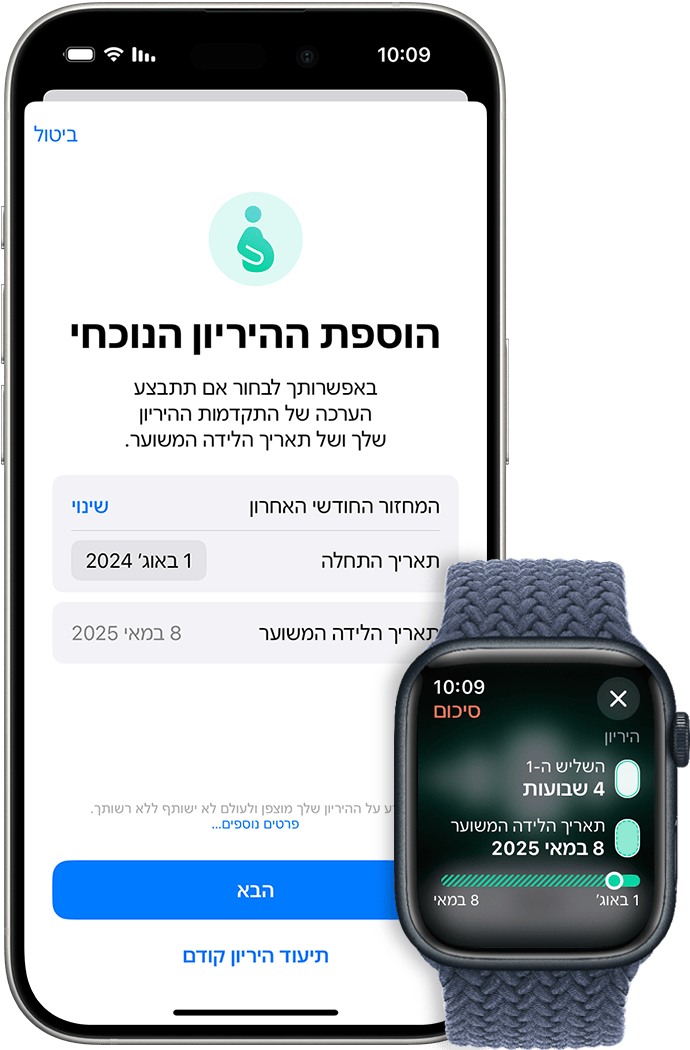
פתחו את היישום 'בריאות' ב-iPhone או ב-iPad.
ב-iPhone, הקישו על 'עיון' ולאחר מכן הקישו על 'מעקב אחר המחזור'. ב-iPad, הקישו על ולאחר מכן, הקישו על 'מעקב אחר המחזור'.
הקישו על 'גורמים' ולאחר מכן הקישו על 'הוספת גורם'.
הקישו על 'היריון' ולאחר מכן הקישו על 'אפשרויות' לצד 'שיטות הערכה'.
בחרו שיטת הערכה:
המחזור החודשי האחרון: הקישו על אפשרות זו ולאחר מכן הקישו על 'סיום'. לצד 'תאריך התחלה', הקישו על 'הוספה' כדי להזין את תאריך ההתחלה של המחזור החודשי האחרון.
תאריך יעד משוער: הקישו על אפשרות זו ולאחר מכן הקישו על 'סיום'. לצד 'תאריך', הקישו על 'הוספה' כדי להזין את תאריך היעד המשוער.
תאריך הריוני משוער: הקישו על אפשרות זו ולאחר מכן הקישו על 'סיום'. לצד 'התקדמות', הקישו על 'הוספה' כדי להזין את מספר השבועות והימים. לצד 'נכון לתאריך', הקישו על 'הוספה' כדי לבחור תאריך.
תאריך החזרת עוברים: הקישו על אפשרות זו ולאחר מכן הקישו על 'סיום'. לצד 'גיל עוברי', הקישו על 'הוספה' ובחרו 3 או 5 ימים. לצד 'תאריך ההחזרה', הקישו על 'הוספה' כדי לבחור תאריך.
הקישו על 'הבא' ולאחר מכן פעלו בהתאם להנחיות שמופיעות במסך כדי להפעיל עדכונים לגבי יציבות ההליכה ושאלונים בנושא בריאות הנפש, כדי להתאים את סף העדכונים לגבי קצב לב גבוה לפי הצורך, להשבית את העדכונים לגבי כושר אירובי, להוסיף את ההיריון לכרטיס הרפואי ולעיין בצירי הזמן של המחזור.
הקישו על 'סיום'.
אפשר גם לתעד 'היריון קודם'.
תיעוד של דימומים ותסמינים
פתחו את היישום 'בריאות' ב-iPhone או ב-iPad.
ב-iPhone, הקישו על 'עיון' ולאחר מכן הקישו על 'מעקב אחר המחזור'. ב-iPad, הקישו על ולאחר מכן הקישו על 'מעקב אחר המחזור'.
במידת הצורך, החליקו אל היום שאותו ברצונכן לתעד.
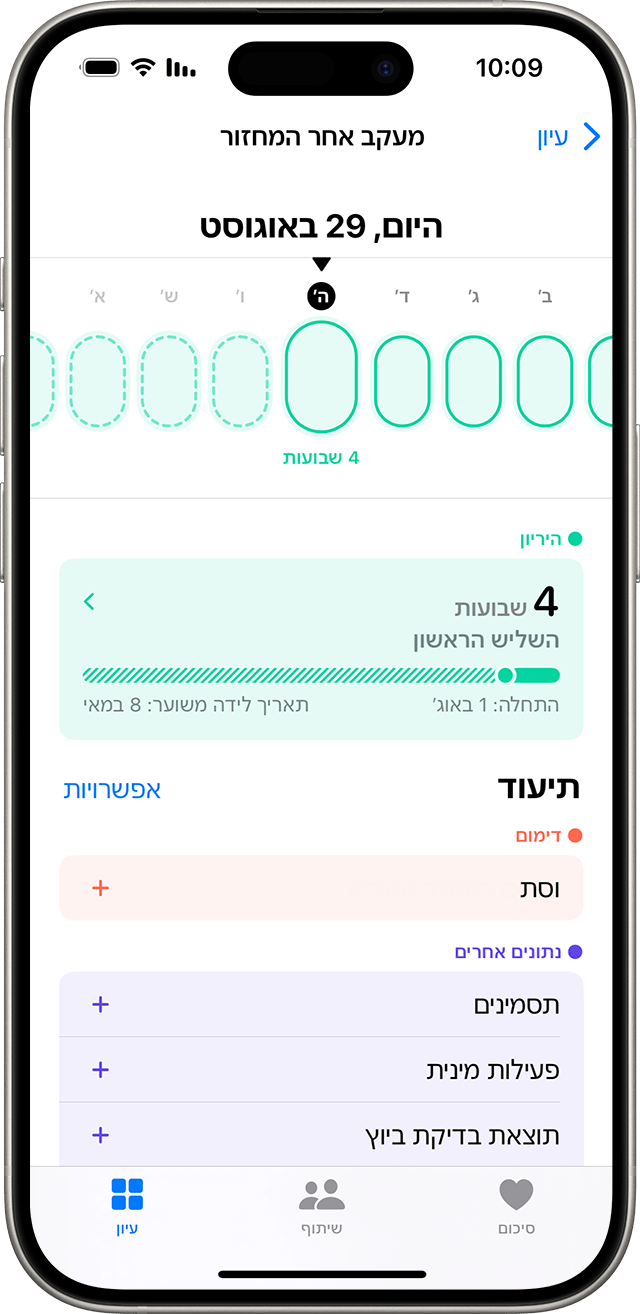
בחרו מה לתעד:
דימומים במהלך ההיריון: הקישו על אפשרות זו ולאחר מכן הקישו על 'דיממתי' ובחרו את רמת הדימום. תוכלו גם להחליק ימינה כדי לתעד תסמינים.
תסמינים: הקישו על אפשרות זו ולאחר מכן בחרו תסמין. תוכלו גם להחליק שמאלה כדי לתעד דימומים.
הקישו על 'סיום'.
אפשר גם לתעד דימומים ותסמינים ב-Apple Watch. פתחו את היישום 'מעקב אחר המחזור' ב-Apple Watch והקישו על 'תיעוד'.
עיון בפרטי ההיריון
פתחו את היישום 'בריאות' ב-iPhone או ב-iPad.
ב-iPhone, הקישו על 'עיון' ולאחר מכן הקישו על 'מעקב אחר המחזור'. ב-iPad, הקישו על ולאחר מכן הקישו על 'מעקב אחר המחזור'.
תחת 'היריון', תוכלו לעיין בפרטים כגון השליש הנוכחי, תאריך היעד המשוער, התקדמות ההיריון ותאריך המחזור החודשי האחרון. שלישים (טרימסטרים) מוגדרים כ:
שליש ראשון: מהיום הראשון של המחזור החודשי האחרון ועד 13 שבועות ו-6 ימים.
שליש שני: מ-14 שבועות ו-0 ימים ועד 27 שבועות ו-6 ימים.
שליש שלישי: מ-28 שבועות ו-0 ימים ועד 40 שבועות ו-6 ימים או תאריך הלידה.
אפשר גם לעיין בפרטי ההיריון ב-Apple Watch. פתחו את היישום 'מעקב אחר המחזור' ב-Apple Watch ולאחר מכן בפינה הימנית העליונה.
הוספת תאריך סיום להיריון נוכחי
פתחו את היישום 'בריאות' ב-iPhone או ב-iPad.
ב-iPhone, הקישו על 'עיון' ולאחר מכן הקישו על 'מעקב אחר המחזור'. ב-iPad, הקישו על ולאחר מכן הקישו על 'מעקב אחר המחזור'.
הקישו על 'היריון נוכחי' ולאחר מכן הקישו על 'הוספת תאריך סיום' לצד 'הסתיים'.
בחרו את התאריך שבו ההיריון הסתיים והקישו על 'סיום'.
בחרו גורם למחזור לאחר ההיריון.
הקישו על 'הבא' ולאחר מכן הקישו על 'סיום'.
תיעוד היריון קודם
פתחו את היישום 'בריאות' ב-iPhone או ב-iPad.
ב-iPhone, הקישו על 'עיון' ולאחר מכן הקישו על 'מעקב אחר המחזור'. ב-iPad, הקישו על ולאחר מכן הקישו על 'מעקב אחר המחזור'.
הקישו על 'גורמים' ולאחר מכן הקישו על 'הוספת גורם'.
הקישו על 'תיעוד היריון קודם'.
הקישו על 'הוספה' לצד 'תאריך התחלה' כדי להזין את תחילת ההיריון הקודם.
הקישו על 'הוספה' לצד 'הסתיים' כדי להזין את תאריך הסיום של ההיריון הקודם.
הקישו על 'הבא' ולאחר מכן הקישו על 'סיום'.